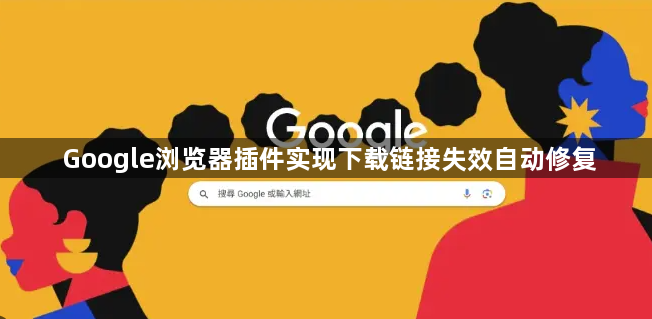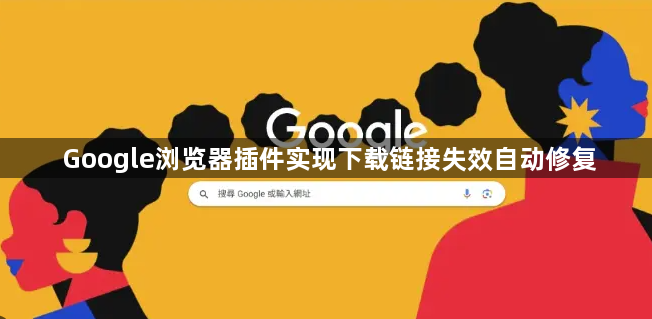
以下是关于Google浏览器插件实现下载链接失效自动修复的教程:
1. 利用扩展程序设置:在Google浏览器中,可通过扩展程序安装下载管理工具。进入扩展程序页面(地址栏输入`chrome://extensions/`),开启右上角“开发者模式”,点击“加载已解压的扩展程序”,选择解压后的文件夹即可安装。这些扩展程序通常提供更多自定义选项,如重试次数、重试间隔等,可在工具中设置下载任务的恢复方式和参数,以实现下载链接失效后的自动修复。
2. 检查网络连接:确保设备已正确连接到网络,并且网络稳定。如果使用Wi-Fi,可尝试靠近路由器以增强信号强度,或者切换到其他网络环境,如从Wi-Fi切换到移动数据网络,反之亦然,以确定是否是当前网络的问题导致下载链接失效。
3. 清除浏览器缓存和Cookie:在Chrome浏览器中,缓存和Cookie可能会导致下载链接跳转异常。点击浏览器右上角的三个点,选择“设置”,在设置页面中找到“隐私设置”并点击进入,然后找到“清除浏览数据”选项,在弹出的窗口中,选择“时间范围”为“时间不限”,并勾选下方的“缓存图像和文件”以及“Cookie及其他站点数据”等选项,点击“清除数据”按钮,等待几秒钟让浏览器完成数据清除工作,这有助于解决因缓存或Cookie问题导致的下载链接失效。
4. 检查下载链接有效性:尝试在其他浏览器(如Firefox、Edge等)或设备上打开该下载链接,以确认链接本身是否有效。如果在其他浏览器或设备上也无法下载,可能是链接已过期、服务器端出现问题或资源已被删除,此时需要联系资源提供者获取新的有效链接。
5. 禁用冲突的浏览器扩展程序:某些浏览器扩展程序可能会与下载功能产生冲突,导致下载链接失效。进入扩展程序管理页面(可在地址栏输入`chrome://extensions/`并按回车),逐一禁用已安装的扩展程序,然后尝试重新下载。如果禁用某个扩展程序后下载恢复正常,可考虑删除或更换该扩展程序。
6. 更新浏览器版本:旧版本的Chrome浏览器可能存在一些已知的下载问题,而新版本通常会对这些问题进行修复。点击浏览器右上角的三个点,选择“帮助”,然后点击“关于Google Chrome”,浏览器会自动检查更新并下载安装最新版本,安装完成后重启浏览器,再次尝试下载。
7. 重置浏览器设置:如果上述方法都无法解决问题,可尝试重置浏览器设置。在浏览器的“设置”页面中,找到“高级”选项并展开,在最下方找到“重置和清理”部分,点击“将设置还原为原始默认设置”,确认后浏览器会重置所有设置,但会保留书签、历史记录等信息。重置后,可能需要重新登录账号和调整一些个性化设置,但可以解决因浏览器设置错误导致的下载问题。
综上所述,通过以上步骤,您可以有效掌握Google浏览器插件实现下载链接失效自动修复的方法。如果问题仍然存在,建议访问技术论坛寻求帮助。